电脑桌面壁纸怎么调整大小尺寸 电脑桌面壁纸尺寸调整方法
更新时间:2024-01-12 12:45:59作者:xiaoliu
在电脑使用过程中,我们经常会更换桌面壁纸来装饰我们的电脑界面,在更换壁纸时,我们有时会遇到壁纸尺寸不符合我们的需求的情况。如何调整电脑桌面壁纸的大小尺寸呢?下面将介绍几种常用的方法来帮助您解决这个问题。无论是通过系统自带的调整功能,还是借助第三方软件,都能帮助您轻松地调整桌面壁纸的大小尺寸,让您的电脑界面更加符合个人喜好。接下来我们将一一为您详细介绍这些方法。
操作方法:
1.首先打开自己的电脑找到左下角的‘开始’,在开始中找到‘设置’。点击‘设置’。
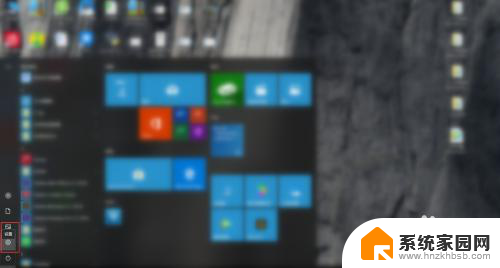
2.然后进入到设置页面,在设置页面中找到‘个性化’选项,随后点击‘个性化’。
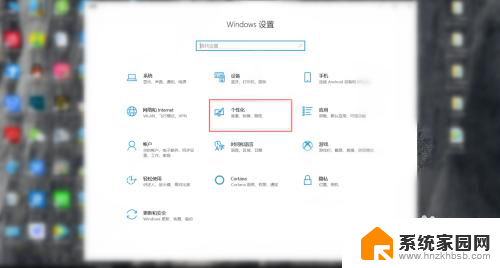
3.接下来进入到‘个性化’功能界面,在左侧功能栏目中找到‘背景’。点击‘背景’。
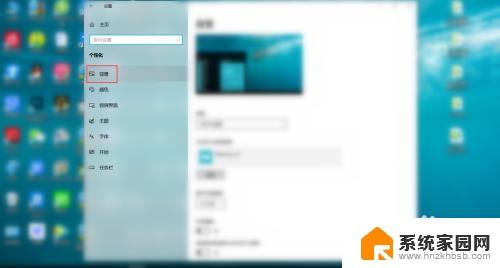
4.最后在背景界面中找到‘选择契合度’,根据自己要求调整‘选择契合度’。会发现电脑桌面壁纸尺寸也会跟着改变。
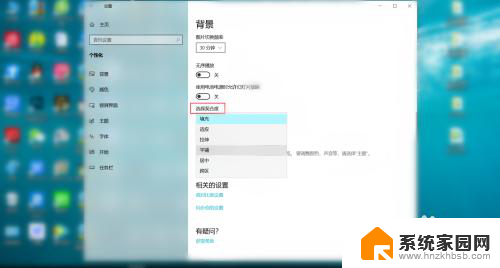
以上就是电脑桌面壁纸如何调整大小尺寸的全部内容,如果你遇到这种情况,你可以按照以上步骤解决,非常简单和快速。
- 上一篇: wps找不到预设 wps找不到预设字体
- 下一篇: 微信不能视频聊天怎么设置 微信视频聊天无法连接
电脑桌面壁纸怎么调整大小尺寸 电脑桌面壁纸尺寸调整方法相关教程
- 电脑壁纸为什么不是全屏 电脑桌面背景壁纸调整方法
- 怎么换电脑屏幕的壁纸 电脑桌面壁纸怎么调整
- word批量修改图片尺寸大小 word怎么统一调整图片大小尺寸
- 小米怎么改锁屏壁纸 小米手机如何调整锁屏和桌面壁纸
- 打印机怎样调整大小尺寸 如何自定义打印机纸张规格
- wps调整图片大小尺寸在哪里 如何在wps中调整图片的大小尺寸
- 界面缩小快捷键 如何用快捷键调整电脑页面尺寸
- word里的照片如何统一调整一样尺寸 图片调整大小的方法
- 电脑桌面壁纸怎么换成动态 电脑动态桌面壁纸设置方法
- 电脑怎么把图片放大 电脑上的图片调整尺寸方法
- 笔记本内存条如何查看频率 内存条频率怎么看
- 安卓手机查看已连接wifi密码 安卓手机如何查看已连接WiFi密码
- u盘属性里没有安全选项 怎样解决U盘属性窗口中没有安全选项的问题
- 为什么电脑看不了微博直播 在电脑上观看微博直播的步骤
- 惠普键盘解锁快捷键 惠普键盘锁定解锁方法
- 电脑耳机就一边有声音怎么办 蓝牙耳机只有一边有声音怎么解决
电脑教程推荐
- 1 怎样设置闹铃的时间 如何设置闹钟的响铃间隔时长和次数
- 2 若要打开windows aero请选择 电脑aero开启方法
- 3 您的浏览器不支持视频自动播放 Edge浏览器怎么设置视频自动播放
- 4 谷歌保存的账号密码在哪儿 Chrome浏览器如何导出保存的密码
- 5 怎么设置word页码从第二页开始 Word页码设置从第二页开始显示
- 6 ps4与手柄连接 ps4手柄蓝牙无线连接电脑步骤
- 7 网页播放视频不能全屏 视频播放器不能全屏解决方案
- 8 联想windows defender无活动 Windows Defender显示你正在使用其他防病毒提供程序
- 9 苹果电脑怎么删除应用 苹果电脑卸载应用的方法
- 10 台式电脑按了开机键没反应怎么办 台式电脑按开机键没反应黑屏怎么处理